详解口袋pe装系统详细图文教程
发布时间:2022-06-06 文章来源:深度系统下载 浏览:
|
Windows 7,中文名称视窗7,是由微软公司(Microsoft)开发的操作系统,内核版本号为Windows NT 6.1。Windows 7可供家庭及商业工作环境:笔记本电脑 、平板电脑 、多媒体中心等使用。和同为NT6成员的Windows Vista一脉相承,Windows 7继承了包括Aero风格等多项功能,并且在此基础上增添了些许功能。 口袋pe装系统教程曾经让小编又爱又恨,爱的是它无比简单方便,恨的是一直找不到真身。但是现在不会了,因为昨天小编找到了正版的口袋pe装系统教程,现在小编对它只有爱啊哈哈。那么接下来就让IT视窗小编给大家详解口袋pe装系统教程,让每个人都一睹它的真容。 1.首先重启计算机启动U盘,启动U盘的办法很多种,有BIOS设置 直接U盘为第一启动项,也可以使用热键启动U盘! 2. 启动到口袋PE系统,口袋PEU盘界面上提供了11类大选项,我们可以通过键盘上的“上、下”键来调整选择需要进入的选项,我们这里选择第一项“启动口袋U盘WinPE 2003”,或者选择第二项进入Win8PE系统。如图(1): 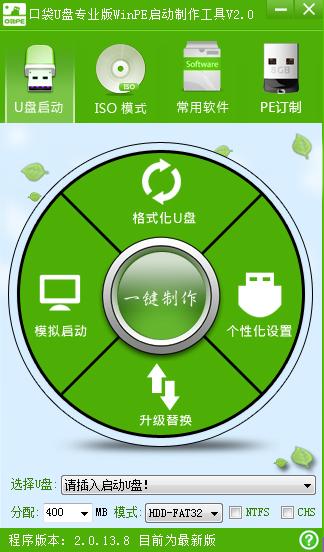 口袋pe装系统教程图(1) 3.进入WinPE 2003或者Win8系统,我们看到桌面上有很多实用工具的快捷方式。我们选择口袋PE一键Ghost,双击打开。 如图(2): 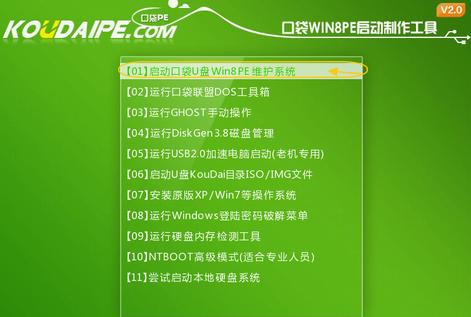 口袋pe装系统教程图(2) 4.双击完成后即可显示口袋Ghost安装器界面,在界面中包括:还原分区、备份分区、自定义Ghost32及手动。对于一般用户来说简洁界面即可满足要求。我们在Ghost映像文件路劲中选择实现准备好的Win7 GHO文件,如需要更换或调整点击更多即可。如图(3): 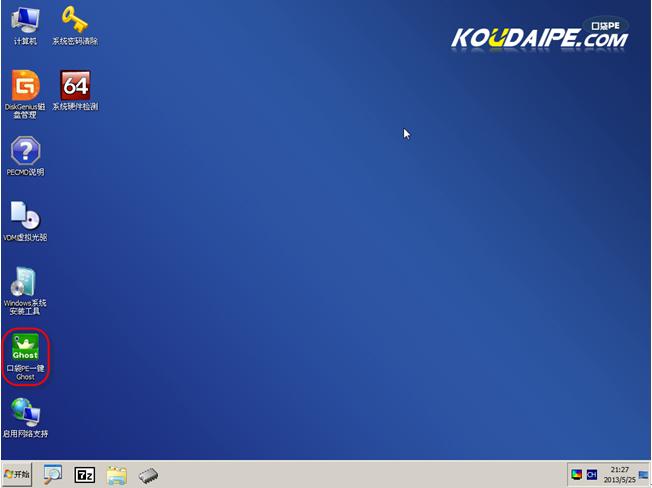 口袋pe装系统教程图(3) 5.这时Ghost自动写入镜像文件。如图(4): 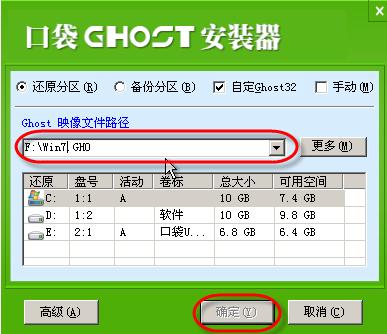 口袋pe装系统教程图(4) 在接下来的过程中都是全自动安装win7系统步骤,大家只要坐等安装成功便可。 看完这篇口袋pe装系统教程感觉怎么样,是不是很想抱着小编一亲芳泽呢?这篇教程小编终于知道了也算是卸下了一块心头病,从此腰不酸了腿不疼了,连写教程都更有动力了。多的也就不多说了,这篇口袋pe装系统教程分享给大家,希望大家告别系统伤病,重回工作的正轨哦。 Windows 7简化了许多设计,如快速最大化,窗口半屏显示,跳转列表(Jump List),系统故障快速修复等。Windows 7将会让搜索和使用信息更加简单,包括本地、网络和互联网搜索功能,直观的用户体验将更加高级,还会整合自动化应用程序提交和交叉程序数据透明性。 |


